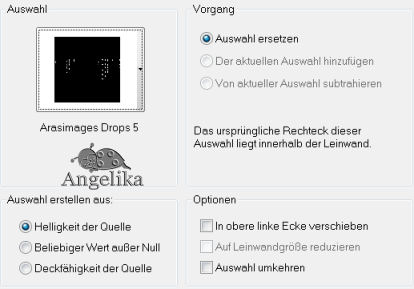|
Mood light
Thank you Barbara / ArasImages
Entpacke das Material in einen Ordner deiner Wahl kopiere deine Tuben und schließe die Originalen. Das Originale Tut ist mit PSP X3 geschrieben ich habe es mit PSP X geschrieben Dank geht an Nikita, Dakara, Irene und e & eSoliel für die schönen Tuben und die Maske
In diesem Tut sind keine Filter verwendet worden:
Vorbereitung: Kopiere die Auswahl (Arasimages Drops 5) in deinen PSP / Auswahl-Ordner Kopiere die Fond:Sloop ScriptThree.ttf in deinen Windows Fond Ordner Kopiere das /dkd-pibronze.jgd in deinen Farbverlaufs Ordner
Ok, fangen wir an: 01) Datei / Neu / 762 x 562 px / transparent stell deine VGF auf: schwarz füll dein Bild mit diesem Farbverlauf:
02) öffne das Tube: cal_guis_lampe_1210 Image.pspimage aktiviere die mittlere Ebene Raster 3 Bearbeiten / Kopieren Bearbeiten / Einfügen / Einfügen als neue Ebene Bild / Größe ändern: 75% (Alle Ebenen nicht aktiv) verschiebe es wie ich
hier:
03) Ebenen / Neue Rasterebene Auswahl / Alles auswählen öffne die Maske: 1250181071_Masques.jpg Bearbeiten / Kopieren schließe die Maske Bearbeiten / Einfügen in eine Auswahl stell den Mischmodus auf: Helligkeit (Legacy) Auswahl aufheben 04) aktiviere das Tube: cal_guis_lampe_1210 Image.pspimage aktiviere die untere Ebene Raster 1 Bearbeiten / Kopieren schließe das Tube Bearbeiten / Einfügen / Einfügen als neue Ebene Bild / Größe ändern: 75% (Alle Ebenen nicht aktiv) wiederhole Größe ändern verschiebe es wie
ich hier: Anpassen / Farbton
und Sättigung / Kolorieren:
05) öffne das Tube: Di_tube_1222.pspimage Bearbeiten / Kopieren Bearbeiten / Einfügen / Einfügen als neue Ebene
verschiebe es wie ich hier: stell die Deckfähigkeit auf: 52
06) Ebenen / Neue Rasterebene Auswahl / Auswahl
laden/speichern / Auswahl aus Datei laden: füll die Auswahl mit deinem Farbverlauf STRG + D, um die Auswahl aufzuheben.
07) öffne das Tube: calquisglam291108 woman tube.pspimage Bearbeiten / Kopieren Bearbeiten / Einfügen / Einfügen als neue Ebene
verschiebe es wie ich hier:
aktiviere dein Freihandauswahlwerkzeug / Punkt zu Punkt: und
ziehe dir eine Auswahl wie ich hier: drücke die Entf Taste STRG + D, um die Auswahl aufzuheben. Auswahl aufheben
mit der gleichen Einstellung
ziehe dir hier eine Auswahl: drücke die Entf Taste STRG + D, um die Auswahl aufzuheben.
Effekte / 3D Effekte / Schlagschatten:
08) öffne das Tube: e&eSoleil_25040071741.pspimage Bearbeiten / Kopieren Bearbeiten / Einfügen / Einfügen als neue Ebene Bild / Größe ändern: 65%
verschiebe es wie ich hier: Ebenen / Duplizieren Ebenen / Zusammenfassen / Nach unten zusammenfassen Anpassen / Farbton
und Sättigung / Kolorieren:
09) aktiviere dein
Freihandauswahlwerkzeug / Punkt zu Punkt: und
ziehe dir eine Auswahl wie ich hier: drücke die Entf Taste STRG + D, um die Auswahl aufzuheben. aktiviere das Frauen Tube und radiere den Schatten auf dem Arm der Frauen Tube weg:
10) stell deine HGF auf: #dcb496
aktiviere dein Textwerkzeug: schreibe: "Mood light" mit deinem Objektauswahlwerkzeug (K) drehe es ein wenig wie ich hier: Ebenen / In Rasterebene umwandeln
11) Bild / Rand hinzufügen / 1 px / Farbe: schwarz Bild / Rand hinzufügen / 40 px / Farbe: #dcb496 stell deine VGF um auf Farbverlauf: Winkel 38 Rest bleibt wähle den 40 px Rand mit dem Zauberstab aus und fülle ihn mit dem Farbverlauf
12)
Effekte / Textureffekte /Jalousie: Auswahl halten
Effekte / 3D Effekte / Schlagschatten: STRG + D, um die Auswahl aufzuheben. Bild / Rand hinzufügen / 1 px / Farbe: schwarz
13) füge dein Wasserzeichen & Namen hinzu Ebenen / Zusammenfassen / Sichtbare zusammenfassen Datei / Exportieren / JPEG Optimierung
Fertig - Du hast es geschafft!!! wen du Fragen hast schreibe mir Hier
http://www.arasimages.com/index.html
Übersetzung © Angelika 2018 |